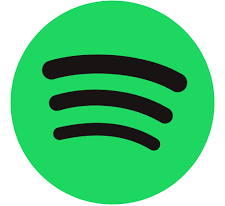Cómo vincular Spotify con Discord y Alexa sin esfuerzo
Spotify sigue elevando su experiencia de usuario con integraciones que permiten una conectividad perfecta con plataformas populares como Discord y Alexa. Estas funciones te permiten compartir música en Discord o controlar la reproducción con Alexa mediante comandos de voz. Veamos cómo puedes conectar Spotify con estas plataformas en varios dispositivos.

Vincular Spotify a Discord en Windows
Mejora tu experiencia en Discord vinculando tu cuenta de Spotify para recibir actualizaciones de música en directo. Sigue estos pasos:
- Abre la aplicación Discord en tu PC con Windows e inicia sesión en tu cuenta.
- Haga clic en el icono de engranaje (Configuración de usuario) situado en la esquina inferior izquierda de la pantalla.
- Vaya a la pestaña Conexiones del menú de configuración.
- Busca el icono de Spotify entre las conexiones disponibles y haz clic en él.
- Aparecerá una nueva ventana emergente; inicia sesión en tu cuenta de Spotify con tu nombre de usuario y contraseña.
- Confirma la conexión. Tu cuenta de Spotify está ahora vinculada a Discord, y tu actividad se mostrará en tu perfil.
Desvincular Spotify de Discord en Windows
¿Necesitas eliminar Spotify de tu perfil de Discord? Sigue estos sencillos pasos:
- Inicie Discord y abra la Configuración de usuario haciendo clic en el icono del engranaje.
- Vaya a la sección Conexiones.
- Busca la cuenta de Spotify vinculada en «Conexiones» y haz clic en el icono X.
- Confirme la acción cuando se le solicite.
Cómo conectar Spotify a Discord en Android
Los usuarios de Android pueden vincular Spotify a Discord directamente a través de la aplicación móvil. Te explicamos cómo:
- Abre la aplicación Discord en tu dispositivo Android e inicia sesión.
- Pulse el icono de menú (tres líneas horizontales) en la esquina superior izquierda.
- Vaya a Configuración y seleccione la pestaña Conexiones.
- Toca el icono de Spotify para iniciar la conexión.
- Introduce tus credenciales de Spotify cuando se te solicite y confirma la conexión.
Cómo eliminar Spotify de Discord en Android
Para desvincular Spotify de tu cuenta de Discord en Android, sigue estos pasos:
- Abre la aplicación Discord y ve a Ajustes > Conexiones.
- Localiza la conexión a Spotify y pulsa sobre ella.
- Seleccione Desconectar y confirme cuando se le solicite.
Configuración de Spotify en Alexa para Windows
Alexa y Spotify trabajan juntos para llevar el streaming de música manos libres a tu casa. Aquí te explicamos cómo vincularlos:
- Instala e inicia la aplicación Amazon Alexa en tu ordenador Windows.
- Accede a tu cuenta de Amazon.
- En la aplicación Alexa, abre el menú Configuración haciendo clic en las tres líneas horizontales de la esquina superior izquierda.
- Selecciona Música y Podcasts en el menú Configuración.
- Elige Spotify en la lista de servicios disponibles y sigue las indicaciones para iniciar sesión en tu cuenta de Spotify.
Desvincular Spotify de Alexa en Windows
Desconectar Spotify de Alexa es muy sencillo:
- Abre la aplicación Amazon Alexa en tu PC con Windows.
- Ve a Ajustes > Música y Podcasts.
- Selecciona Spotify y haz clic en la opción Desactivar habilidad.
- Confirme la acción.
Conectar Spotify a Alexa en Android
Para los usuarios de Android, el proceso de vincular Spotify con Alexa es sencillo:
- Download and install both the Amazon Alexa and Spotify apps on your device.
- Log into the Alexa app with your Amazon account credentials.
- Go to Settings > Music & Podcasts and select Spotify.
- Log into your Spotify account and complete the linking process.
Conclusión
Al vincular Spotify con Discord y Alexa, abres un mundo de comodidad y capacidades mejoradas para compartir música. Tanto si sincronizas Spotify con tu perfil de Discord para compartir tus canciones favoritas como si controlas la música en modo manos libres con Alexa, estas integraciones hacen que Spotify sea aún más versátil.